Apple Music은 우리가 음악을 듣는 방식에 혁명을 일으켜 우리 손끝에서 방대한 노래 라이브러리를 제공합니다. 그러나 다른 디지털 서비스와 마찬가지로 이따금 발생하는 기술적 결함의 영향을 받지 않습니다. 일부 사용자에게 발생할 수 있는 실망스러운 문제 중 하나는 두려운 "Apple Music 요청 시간 초과" 오류. 좋아하는 트랙을 스트리밍하려고 할 때 이 오류 메시지를 경험했다면 혼자가 아닙니다.
이 기사에서는 "Apple Music 요청 시간 초과" 오류에 대해 자세히 살펴보고 가능한 원인을 탐색하고 이를 해결할 수 있는 실용적인 솔루션을 제공합니다. iPhone, iPad, Mac 또는 기타 호환 기기에서 Apple Music을 사용 중이시라면 저희가 도와드리겠습니다.
기사 내용 1 부. Apple Music "요청 시간 초과"오류가 발생하는 이유는 무엇입니까?2 부. Apple Music의 "요청 시간 초과"문제를 해결하는 방법?3 부. 보너스 팁 : Apple Music 문제를 피하기 위해 노래를 오프라인 상태로 유지4 부. 결론
Apple Music을 사용할 때 "요청 시간 초과" 오류가 발생하면 당황스러울 수 있습니다. 여러 요인이 이 문제에 기여할 수 있습니다. 이 오류 메시지가 나타날 수 있는 주요 이유를 살펴보겠습니다.
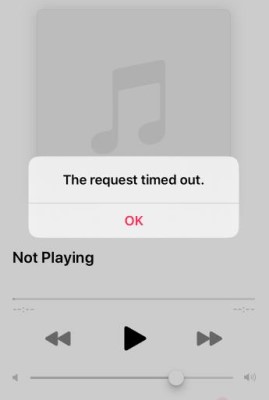
Apple Music의 "요청 시간 초과" 오류 문제를 해결할 때 이러한 추가 요소를 고려하는 것이 중요합니다. 이러한 잠재적인 원인을 해결함으로써 문제를 해결하고 중단 없는 음악 스트리밍을 즐길 수 있는 가능성을 높일 수 있습니다.
Apple Music에서 "요청 시간 초과" 오류가 발생하면 실망스러울 수 있지만 이 문제를 해결하는 데 도움이 되는 몇 가지 잠재적 솔루션이 있습니다. 다음은 귀하가 취할 수 있는 몇 가지 실질적인 조치입니다.
빠르고 안정적이며 신뢰할 수 있는 인터넷 연결이 있는지 확인합니다. 다른 Wi-Fi 네트워크 또는 셀룰러 데이터로 전환하여 문제가 지속되는지 확인하십시오. 모뎀/라우터를 다시 시작하거나 네트워크 설정을 재설정하십시오.
당신이되어 있는지 확인 최신 버전의 Apple Music 앱 장치에 설치되었습니다. 장치의 운영 체제를 사용 가능한 최신 버전으로 업데이트하십시오.
Apple Music 앱을 완전히 닫았다가 다시 시작합니다. 일시적인 결함이나 충돌을 해결하려면 장치를 다시 시작하십시오.
VPN 또는 프록시 연결을 사용하는 경우 일시적으로 비활성화하고 문제가 해결되었는지 확인하십시오. 네트워크 방화벽 설정이 Apple Music을 차단하지 않는지 확인하십시오.
기기에서 Apple Music 앱의 캐시와 데이터를 지웁니다. 장치의 운영 체제에 따라 단계가 다를 수 있습니다.
장치에서 네트워크 설정을 재설정하면 기본 네트워크 구성 문제를 해결할 수 있습니다.
이렇게 하면 저장된 Wi-Fi 네트워크가 제거되므로 나중에 다시 연결해야 합니다.
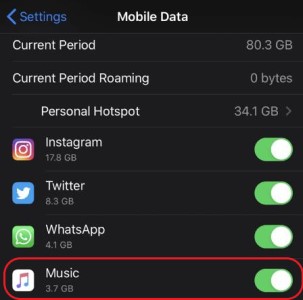
Apple의 시스템 상태 페이지 또는 기타 신뢰할 수 있는 소스를 방문하여 알려진 문제가 있는지 확인 Apple Music 서버와 함께. 서버 문제가 있는 경우 문제가 해결될 때까지 기다려야 할 수 있습니다.
백그라운드에서 실행 중인 불필요한 앱을 닫아 시스템 리소스를 확보하세요. Apple Music을 방해할 수 있는 배터리 절약 또는 성능 향상 모드를 비활성화합니다.
올바른 Apple ID를 사용하고 있고 Apple Music 구독이 활성 상태이며 양호한 상태인지 확인하십시오.
iOS 기기에서 설정 > 일반 > 백그라운드 앱 새로 고침으로 이동합니다. Apple Music이 백그라운드에서 새로고침되지 않도록 하려면 옵션을 꺼서 시간 초과 발생을 줄이는 데 도움이 될 수 있습니다.
iOS 기기에서 설정 > 음악 > 음악 라이브러리 재설정으로 이동합니다. 재설정을 확인한 다음 Apple Music 계정에 다시 로그인하십시오. 이렇게 하면 "요청 시간 초과" 오류를 유발할 수 있는 구성 문제를 해결하는 데 도움이 될 수 있습니다.
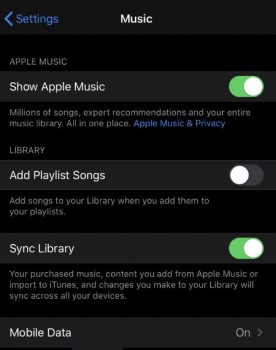
가능하면 다른 기기나 플랫폼에서 Apple Music에 액세스하여 문제가 지속되는지 확인하십시오. 예를 들어 iPhone에서 오류가 발생하는 경우 대신 iPad 또는 Mac에서 Apple Music을 사용해 보십시오.
기기에서 콘텐츠 제한을 활성화한 경우 제한이 Apple Music을 방해하는지 확인하는 것이 좋습니다. 설정 > 화면 시간 > 콘텐츠 및 개인 정보 보호 제한으로 이동하여 음악 스트리밍과 관련된 제한이 없는지 확인하십시오.
기기에서 Apple Music 앱을 제거하고 공식 앱 스토어에서 다시 설치하세요. 이렇게 하면 시간 초과 오류를 일으킬 수 있는 손상된 앱 파일을 해결하는 데 도움이 될 수 있습니다.
위의 해결 방법 중 어느 것도 작동하지 않는 경우 다음으로 문의하는 것이 좋습니다. Apple 지원 추가 지원을 위해. 개인화된 문제 해결 단계 및 지침을 제공할 수 있습니다.
Apple Music에서 "요청 시간 초과" 오류와 같은 문제가 발생하지 않도록 하는 실용적인 방법 중 하나는 노래를 오프라인 상태로 유지하는 것입니다. 이렇게 하면 인터넷 네트워크에 의존하지 않고도 중단 없는 음악 재생을 즐길 수 있습니다.
이와 관련하여 도움이 될 수 있는 한 가지 도구는 다음과 같습니다. TuneSolo 애플 뮤직 변환기. Apple Music 노래, 앨범 및 재생 목록을 일반적인 오디오 형식으로 변환하는 편리한 소프트웨어입니다.
Apple Music 콘텐츠를 변환하면 기기에 로컬로 저장하고 오프라인에서 액세스하여 잠재적인 스트리밍 문제를 제거할 수 있습니다.
와 TuneSolo Apple Music Converter를 사용하면 시간 초과, 네트워크 정체 또는 기타 연결 관련 문제에 대한 걱정 없이 좋아하는 트랙을 즐길 수 있습니다. 노래를 오프라인 상태로 유지하면 언제든지 들을 수 있는 자유가 있습니다., 인터넷 가용성에 관계없이 어디서나.

Apple Music에서 "요청 시간 초과" 오류와 같은 문제가 발생하면 좌절할 수 있으며 음악 스트리밍 경험을 방해할 수 있습니다. 그러나 사용할 수 있는 몇 가지 솔루션이 있습니다. 이러한 문제를 해결하고 해결. 앞에서 언급한 문제 해결 단계 외에도 Apple Music 문제를 모두 피하는 효과적인 방법 중 하나는 노래를 오프라인 상태로 유지하는 것입니다.
이를 달성하려면 다음을 사용하는 것이 좋습니다. TuneSolo 애플 뮤직 변환기. 이 강력한 소프트웨어는 Apple Music 노래, 앨범 및 플레이리스트를 일반적으로 사용되는 오디오 형식으로 변환합니다. 이렇게 하면 좋아하는 트랙을 장치에 로컬로 저장할 수 있으므로 음악을 들을 때 인터넷에 연결할 필요가 없습니다.
와 TuneSolo, 시간 초과, 네트워크 문제 또는 지역별 제한에 대한 걱정 없이 오프라인에서 노래를 즐길 수 있는 자유를 얻습니다. 언제 어디서나 음악을 들을 수 있고 Apple Music 라이브러리를 완벽하게 제어할 수 있습니다.
홈페이지
애플 음악
Apple Music "요청 시간 초과" 해결 [2025 가이드]
코멘트(0)
사람들은 또한 읽습니다 :
쉬운 방법으로 Tesla에서 Apple Music을 재생하는 방법 Apple Music에서 최고의 러닝 재생 목록으로 러닝을 향상시키세요 내 Apple 음악 노래가 회색으로 표시되는 이유는 무엇입니까? 원인과 해결책 문제 해결: 내 Apple Music 탐색이 iPhone에서 작동하지 않는 이유는 무엇입니까? [문제 해결] 내 Apple Music이 iPhone에서 노래를 다운로드하지 않는 이유는 무엇입니까? Apple CarPlay 음악이 작동하지 않는 문제를 쉽게 해결하는 방법 "Apple Music이 iTunes에 표시되지 않음" 문제 수정 Apple 음악 노래를 iPod에 복사할 수 없는 문제를 해결하는 방법 2024에서 Apple 음악 가족 공유가 작동하지 않는 문제를 해결하는 방법댓글
1.당신의 이름
2.귀하의 이메일
3.귀하의 리뷰
저작권 © 2025 TuneSolo Software Inc. 판권 소유.
코멘트를 남겨주세요
1.당신의 이름
2.귀하의 이메일
3.귀하의 리뷰
문의하기